Folyamataink bemutatása a Szabadság szobor példáján keresztül
01
Az egész folyamat a terepi munkával kezdődik. A cél, hogy az adott objektumról képeket készítsünk drónok segítségével. Ennek két módja lehetséges feladattól függően: tervezett és manuális repülés. Ha 3D modellt szeretnénk készíteni, akkor manuálisan repüljük körbe az objektumot, ügyelve arra, hogy a tárgyunk minden oldalát, részletét lefedjük fotóinkkal.
Miután végeztünk a terepi munkával, következik a fényképek feldolgozása. Ezt egy fotogrammetriai szoftver segítségével hajtjuk végre. De még mielőtt beimportálnánk az objektumról készített képeinket a szoftverbe, egy gyors fénykép ellenőrzés segítségével kiszűrjűk az esetleges hibás képeket. Ilyen képek lehetnek a homályos, túlexponált, kiégett, vagy túl sötét fényképek.
Ezután importálhatjuk be a képeket a szoftverbe, mely rögtön meg is mutatja, hogy hogyan helyezkednek el egymáshoz képest a fényképek, milyen szögben készültek azok.
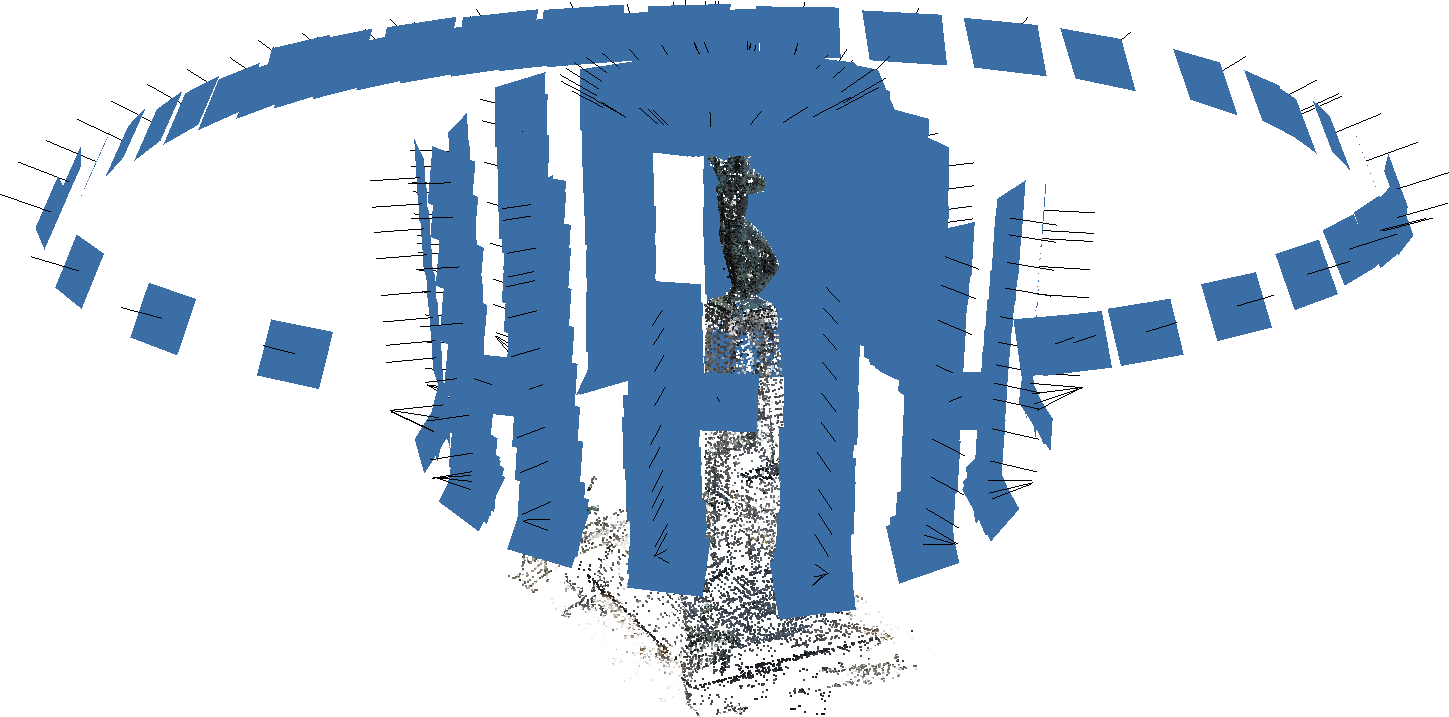
1. kép: A szoftverbe importált fényképek és azok elhelyezkedése az objektum körül
2. kép:
RITKA PONTFELHŐ

02
A szoftver az importált képeket megvizsgálja, összeveti a képeket és azok között azonos pontokat keres. Ennek az eredménye a 2. képen látható ritka pontfelhő, vagy más néven a kötőpontok halmaza.
03
A szoftver a ritka pontfelhő elkészülte után felsűríti a pontokat, ennek eredményeként kapjuk meg a sűrű pontfelhőt.

3. kép:
SŰRŰ PONTFELHŐ

4. kép:
A SZABADSÁGSZOBOR MESH HÁLÓJA,
MÁSNÉVEN WIREFRAME-JE
04
Ezt követően a sűrű pontfelhőt alkotó pontokat összekötjük, mely folyamat eredményeként megkapjuk a 3D modellünk mesh hálóját. Az elkészült mesh hálót háromszögek építik fel.
05
Következő lépésben a mesh hálót a szoftver kitölti egy semleges színnel, így már felülete is van modellünknek.

5. kép:
A SZABADSÁGSZOBOR SZÍNNEL KITÖLTÖTT
MESH HÁLÓJA

6. kép:
A 3D MODELLÜNK
SZÍNEZETT ÉS ÁRNYÉKOLT
ÁLLAPOTA
Ezt követően a modellünkre a képek alapján a szoftver színt és árnyékot rendel. Ennek a lépésnek az eredményét a 6. kép mutatja be.
06
07
Végezetül a fényképek segítségével a szoftver ráégeti a textúrát a 3D modellünkre, így kapjuk meg a modell élethű mását.

7. kép:
A TEXTÚRÁZOTT 3D MODELLÜNK
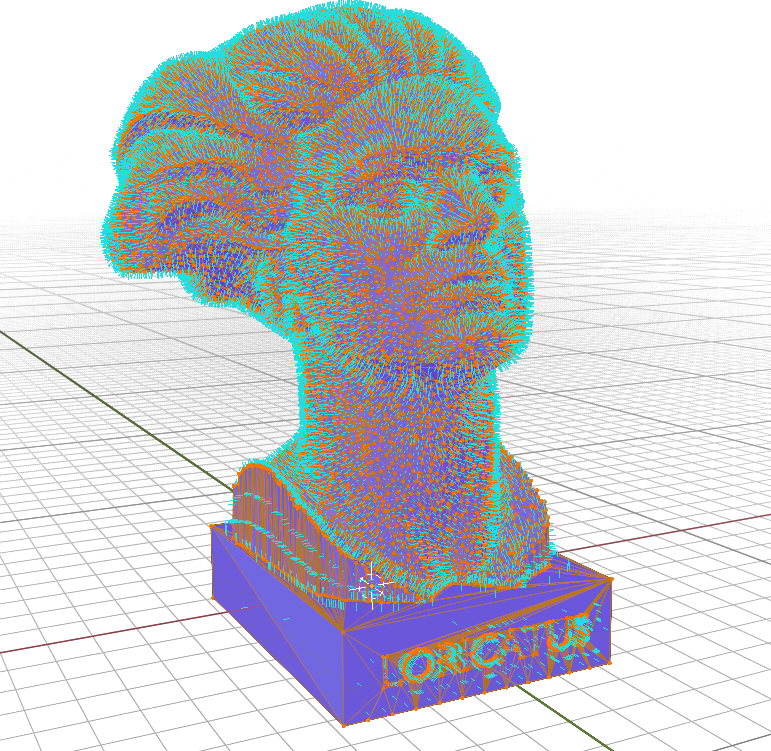
8. kép: 3D nyomtatásra
előkészített modell a
normálok megjelenítésével
08
Az elkészült 3D modell felhasználhatóságának szinte csak a képzelet szabhat határt. Más szoftverek segítségével megváltoztathatjuk az objektumunk méreteit, külalakját, akár animációt is készíthetünk 3D modellünkkel.
Ahhoz hogy modellünk 3D nyomtatásra kész állapotba kerüljön számos kritériumnak teljesülnie kell:
– a modell normáljainak helyes irányba kell állniuk
– vízzárónak kell lennie az egész modellnek (nem lehetnek benne lyukak)
– nem alkothatják a modellt olyan poligonok, melyeknek nincs élvastagságuk, vagy nagyon kicsi
– nem lehetnek olyan poligonok, melyek átlapolnak egymással, vagy egymásba vágnak
– fontos, hogy modellünk ne legyen túl részletes, csak olyan keretekne belül, melyet maga a nyomtató képes kezelni, ugyan ez igaz a fájlméretére is
3D nyomtatás
Miután a 3D modellünk megfelel a fent említett követelményeknek következhet magának a nyomtatásnak a részletes beállítása. Ezt egy harmadik szoftverben tehetjük meg, mely kompatibilis nyomtatónkkal. Beállíthatjuk a modell méreteit, hova kerüljön alá támasztás, mely meggátolja a forró műanyag megfolyását, milyen sebességgel, milyen vastagsággal, részleteséggel dolgozzon a nyomtatonk.


9. kép:
A MODELL 3D
NYOMTATÁSÁNAK
TERVE
9. kép:
A KINYOMTATOTT
SZABADSÁG-SZOBOR
RÉSZLET

11
Ha a feladatunk nem 3D modell készítése, hanem különböző mérések kiszámítása, például a szobor magasságának meghatározása, egy pont koordinátájának lekérdezése, vagy terület, térfogat számítás, akkor tervezett repülést hajtunk végre a cél objektum/terület körül. A tervezett repülés egy automata módja a drónozásnak, mely eredményeként, a fényképek ugyan azon a magasságon, megegyező átfedéssel készülnek. Ebben az esetben fontos a a fényképek pontos koordinátáinak meghatározása, így a drón nem a saját GPS-ét használja, hanem koorekciós adatokat, melyek különböző bázisállomásokról kap meg. Ennek eredményeként a pontosság néhány centiméterre redukálódik.
12-14
A szoftverben kiválaszthatjuk, hogy 2D ortofotót, 3D modellt, vagy mindkettőt szeretnénk-e készíteni. A 11. képen az elkészült ortofotót és a képek elhelyezkedését figyelhetjük meg. Az ortofotó alkalmas tetszőleges pontok koordinátájának meghatározására, távolságok mérésére, vagy akár területek meghatározására is egyaránt. A 12., 13., és 14. kép ezekre mutat be egy-egy példát.
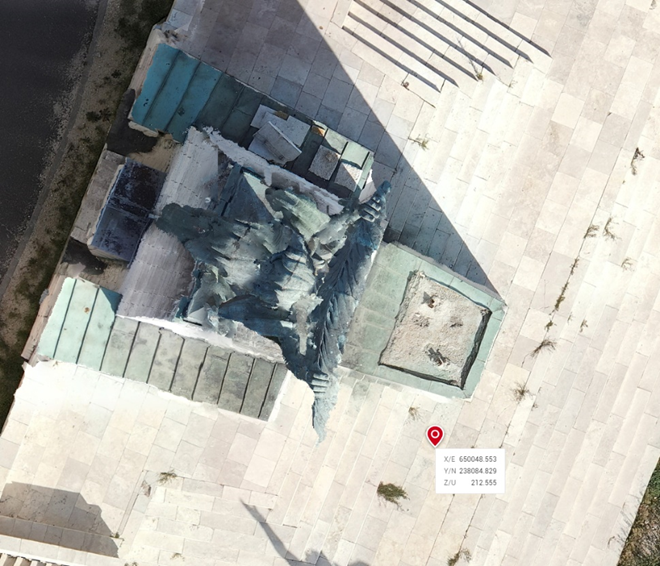


15
A 3D modell készítése során a fentebb említett lépéseket itt is elvégzi, így ennek eredménye egy 3D-s pontfelhő és egy textúrázott 3D modell, melyek, további méréseket tesznek lehetővé.
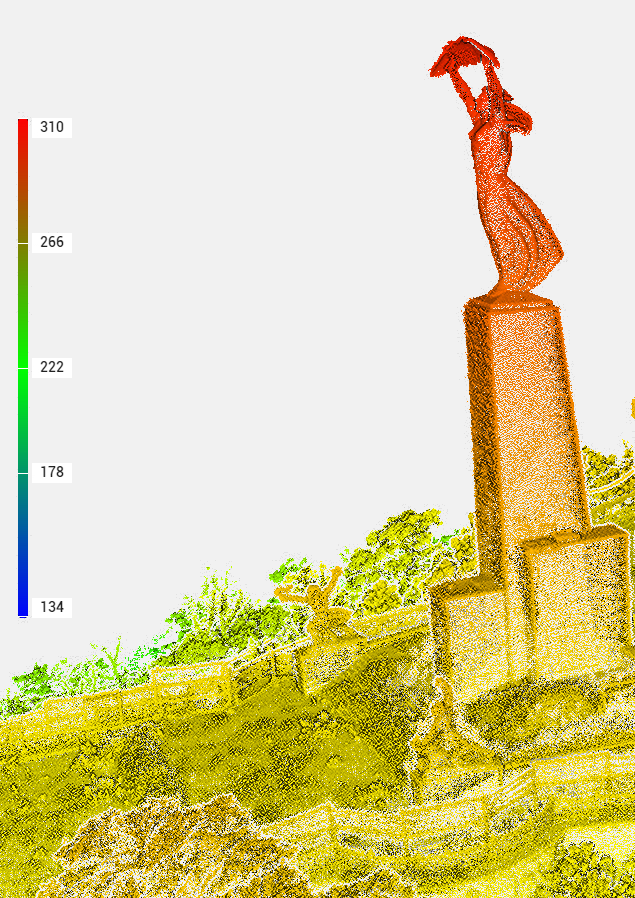
16
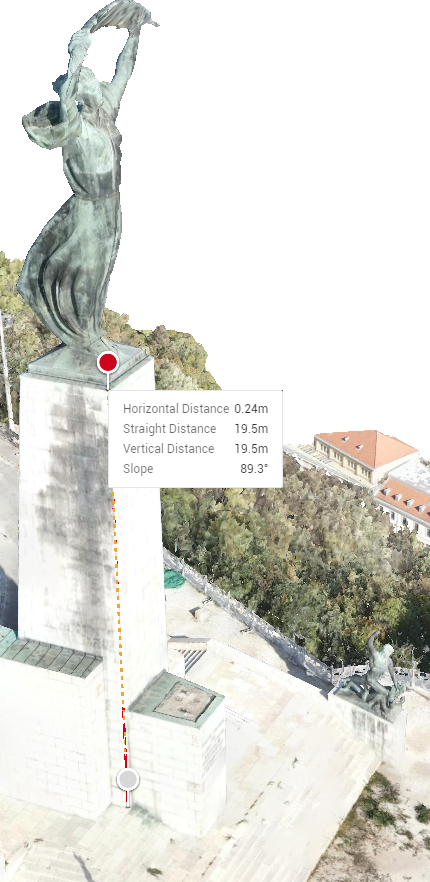
17
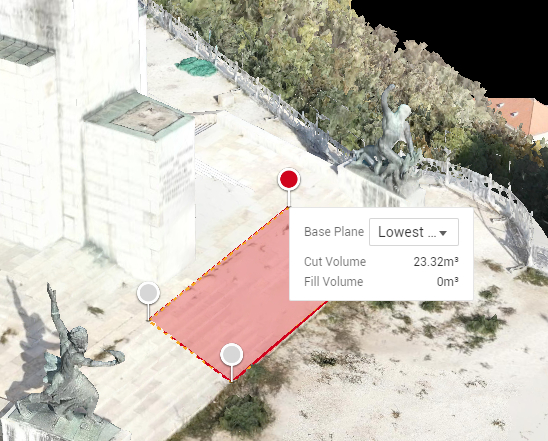
Az ortofotóhoz hasonlóan a 3D-s modellnél is tudunk meghatározni pontok koordinátját, távolságokat, területeket mérni, illetve a 3D-s megjelenítésnek köszönhetően már térfogatszámítások elvégzésére is alkalmas modellünk.
16. kép:
TÁVOLSÁG MÉRÉS A
SZABADSÁG-SZOBOR
3D-S MODELLJÉBEN
